האם אתה לא פשוט שונא כשהטקסט הישן שלך נעלם כשאתה מקליד אותיות חדשות? בעיה זו מתסכלת עוד יותר אם אתה לא מבין מיד ש-Teams מוחק את הטקסט בנקודת ההכנסה. ייתכן שתצטרך ללחוץ על CTRL + Z כדי להפוך את הפעולות האחרונות שלך. כדי להיפטר מהבעיה הזו, פשוט כבה מצב הקלדת יתר.
כיצד להשבית את מצב הקלדת יתר ב-Microsoft Teams
הקש על מקש הוספה
כדי למנוע מכתבים חדשים להחליף את האותיות הקיימות בחלון הצ'אט של Teams, הקש על מקש Ins במקלדת. בדוק אם הבעיה נעלמה.
צוותים ותוכנות אחרות המקבלות קלט טקסט מאפשרות למקש ה-Insert להפעיל ולכבות את מצב Overtype. במילים אחרות, אתה יכול להפעיל או להשבית את מצב Overtype פשוט על ידי לחיצה על מקש Ins במקלדת שלך. משתמשים אחרים הציעו שלחזק את מקש ה-Ins לחוץ לכמה שניות עושה את העבודה גם כן.
השתמש במקלדת על המסך
ניתן גם לכבות את מצב Overtype בעזרת המקלדת שעל המסך. ייתכן שלחלק מדגמי המחשבים הניידים בחוץ אין מפתח Ins ייעודי.
- עבור להגדרות של המחשב שלך.
- לאחר מכן הקלד 'מקלדת על המסך' והפעל את האפליקציה.
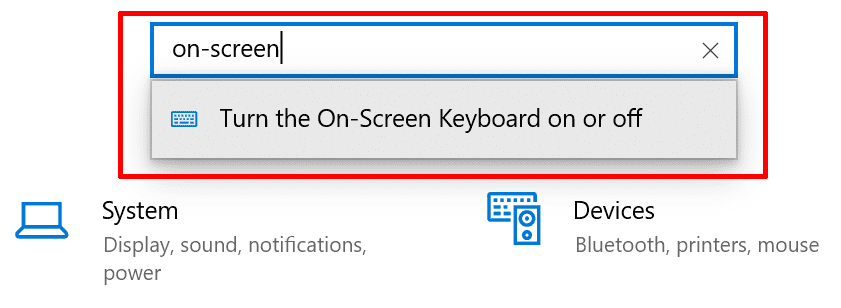
- לאחר שהפעלת תכונה זו, מקם את הסמן בסוף הטקסט.
- לאחר מכן לחץ על הכנס מפתח זמין במקלדת הוירטואלית.
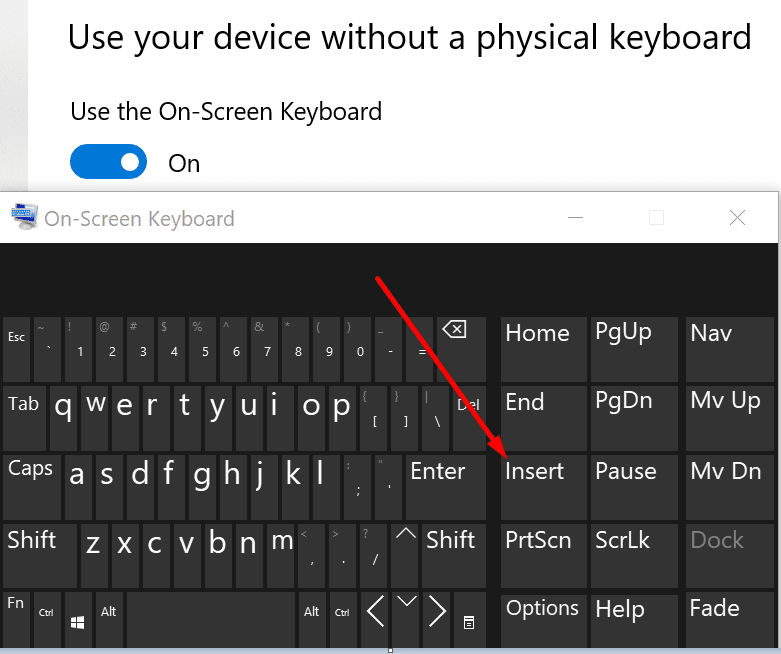
- סמן העכבר שלך אמור כעת להידלק ולכבות. לחץ על מקש הוספה עד שהסמן שלך יושב יציב.
בנוסף, בדוק אם יש עדכונים והתקן את גרסת Teams העדכנית ביותר אם אתה מפעיל גרסת אפליקציה מיושנת. לחץ על תמונת הפרופיל שלך ולחץ על בדוק עדכונים לַחְצָן.
סיכום
אם אותיות חדשות מחליפות את הטקסט הישן שלך ב-Microsoft Teams, עליך להשבית את מצב Overtype. אתה יכול לעשות זאת במהירות על ידי לחיצה על מקש Ins במקלדת הפיזית שלך. לחלופין, אתה יכול להפעיל את המקלדת שעל המסך וללחוץ על מקש Ins.
ספר לנו אם הצלחת לפתור את בעיית הקלדת היתר בעזרת המדריך הזה. לחץ על ההערות למטה.